Github客户端是一款Github这个面向开源及私有软件项目的托管平台的windows客户端。
Github简介
GitHub可以托管各种git库,并提供一个web界面,但与其它像 SourceForge或Google Code这样的服务不同,GitHub的特点在于从另外一个项目进行分支的简易性:首先点击项目站点的“fork”的按钮,然后将代码检出并将修改加入到刚才分出的代码库中,最后通过内建的“pull request”机制向项目负责人申请代码合并。 GitHub项目本身自然而然的也在GitHub上进行托管,只不过在一个私有的,公共视图不可见的库中。开源项目可以免费托管,但私有库则并不如此。Chris Wanstrath是GitHub的开发者之一。
由于github客户端官网下载太慢,在这提供百度云下载链接和提取码
链接http://pan.baidu.com/s/1hskiMB6 提取码:1qt8
一 、安装GitHub for Windows
解压缩下载包后,找到GitHub.application,运行安装。

安装完成后,会在桌面出现以下两个图标
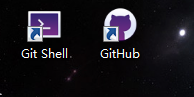
二、登录
双击GitHub会出现登录界面,直接登录你的GitHub账号即可,没有Github账号可注册一个。登录后进入以下界面:
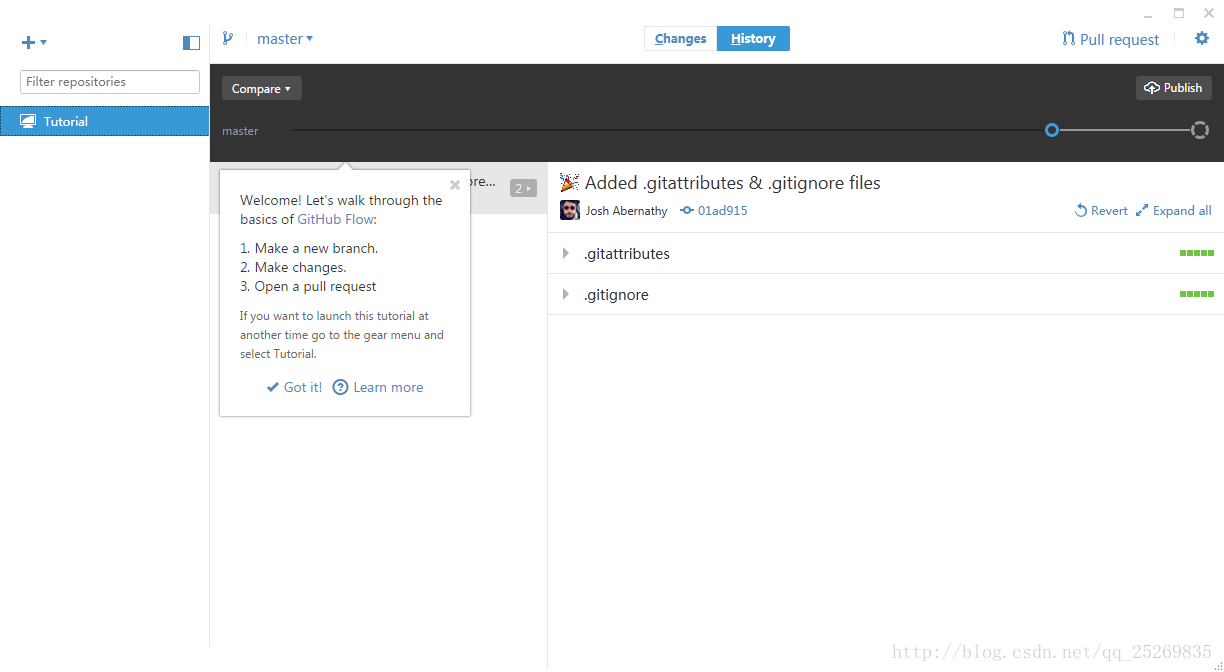
点击左上角的加号建立项目,出现包含三个菜单按钮的窗口如下:
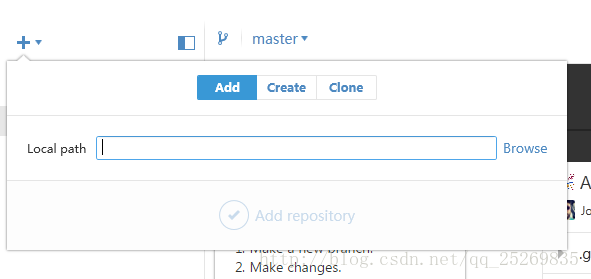
Add按钮用于加载本地项目,点击输入框右边的Browse就可以加载本地项目地址;
Create按钮是本地新建项目,需要分别创建项目名称和本地存储地址,建议本地地址建立在自己方便开发的地方。
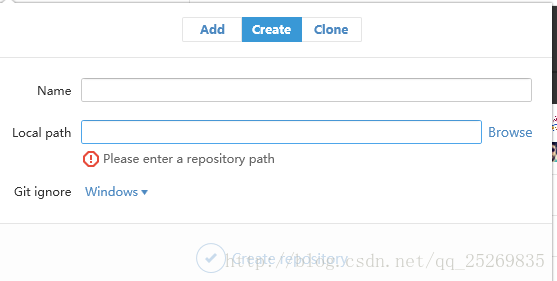
建立好后点击下面的Create repository,新建项目就创建好了。
Clone是从GitHub服务器上下载用户在Git网页上已有的项目。假设某用户在Github上有以下项目:
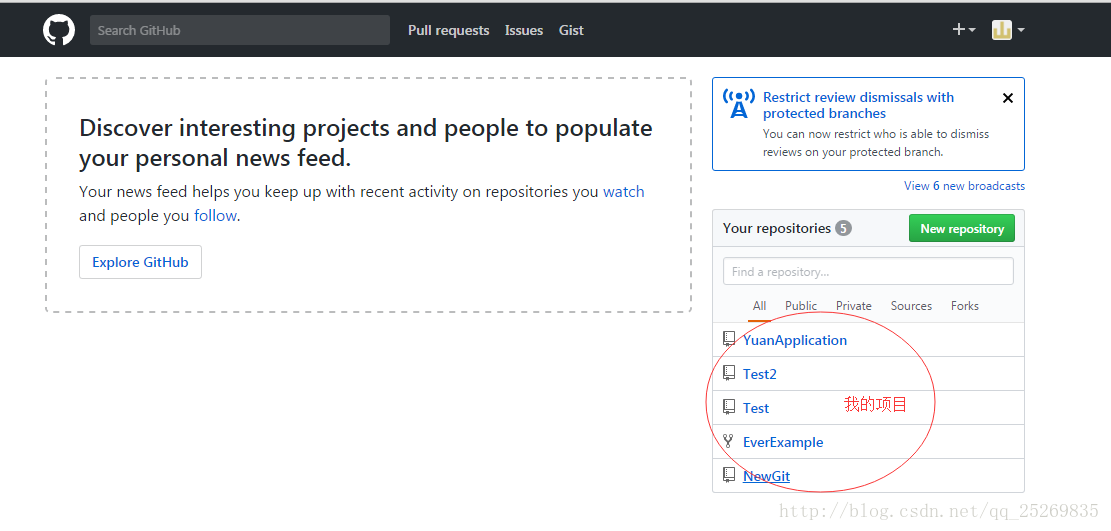
在客户端上点击Clone,用户的所有项目都会显示出来,如下图:
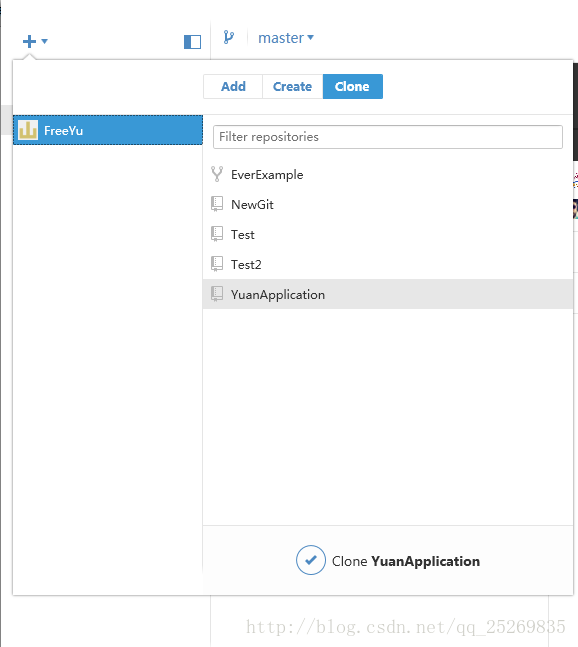
单击其中一个项目,再单击下面的Clone Newgit,会弹出一个本地存储对话框 选择你的本地存储文件夹就完成了克隆。
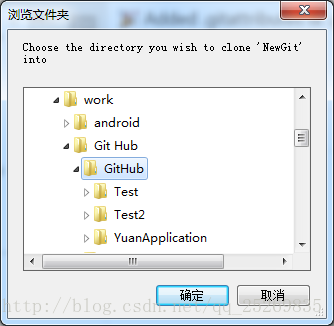
参考博文:http://blog.csdn.net/qq_25269835/article/details/70177314



